Win7开始菜单在右边怎么还原?Win7开始菜单在右边的解决方法
大家好,我是你们的老朋友,今天要跟大家分享一下如何解决 Win7 开始菜单跑到右边的问题。有些 Win7 用户可能会遇到这个问题,别担心,我来教你们怎么解决。下面是一些简单易行的步骤,大家可以跟着做,轻松搞定这个问题。
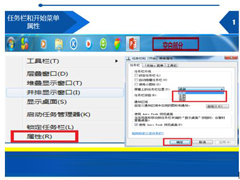
更新日期:2023-01-21
来源:纯净版系统
很多朋友都在寻找win7系统修复模式的操作步骤。今天,我给大家带来了win7电脑系统修复操作教程一看。

win7电脑系统修复操作教程:1、点击开始菜单,在搜索框中输入cmd
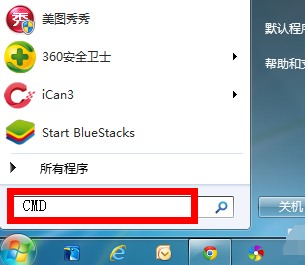
2、右键点击搜索结果中找到CMD程序,选择以管理员身份运行
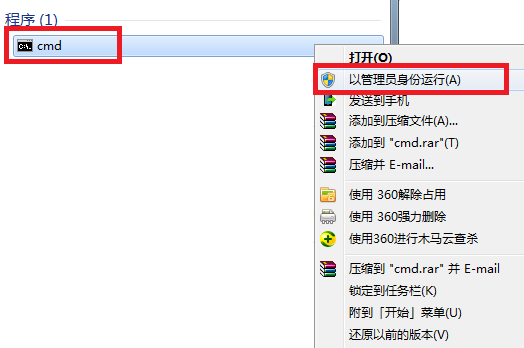
3、调出命令提示符!在命令提示符输入sfc/?后回车对话框将提示你所有的修复命令。

4、在命令窗口输入sfc /scannow回车,执行扫描系统文件并自动修复!等待修复完成即可(整个扫描过程持续时间大概10分钟)
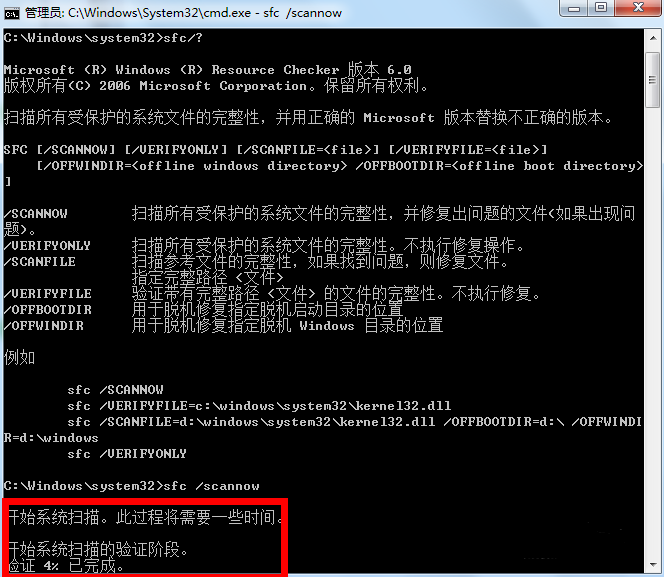
5、扫描结果会详细列出问题点,以及修复记录如下图所示!小编刚重装系统,未发现任何异常!
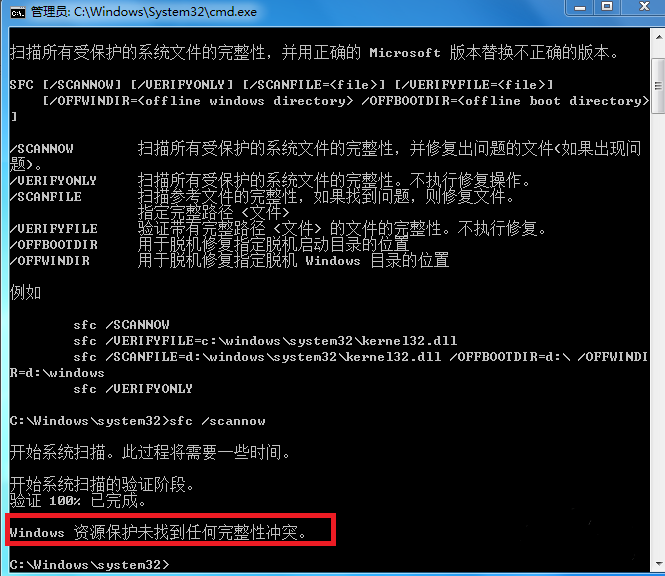
6、在命令框输入sfc /scanfile回车可以对系统的参考文件进行扫描和自动修复。
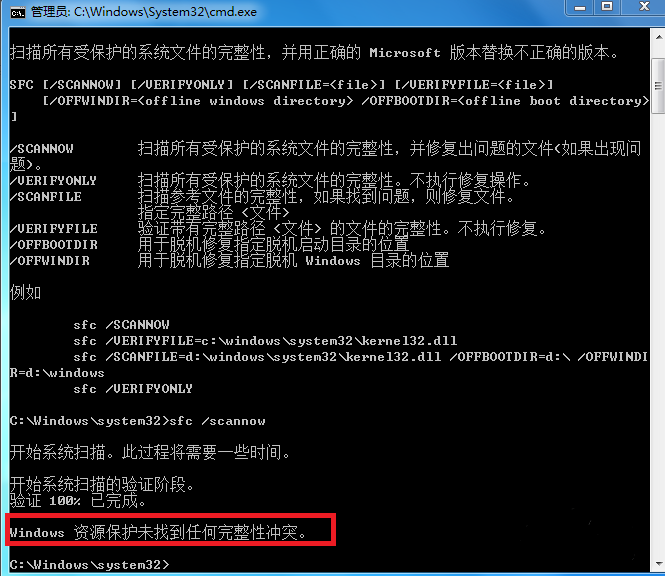
(以上就是win7系统修复模式怎么操作步骤的所有内容,喜欢的话请关注本站)
Win7开始菜单在右边怎么还原?Win7开始菜单在右边的解决方法
大家好,我是你们的老朋友,今天要跟大家分享一下如何解决 Win7 开始菜单跑到右边的问题。有些 Win7 用户可能会遇到这个问题,别担心,我来教你们怎么解决。下面是一些简单易行的步骤,大家可以跟着做,轻松搞定这个问题。
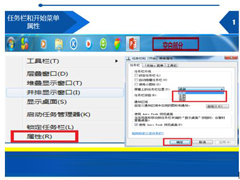
Win7网页右下角广告怎么关闭?Win7网页广告弹窗怎么屏蔽?
最近有些 Win7 用户在上网的时候,老是被各种网页广告弹窗烦扰,有时候还会挡住网页内容,影响我们正常浏览。这可怎么办啊?没关系,小编来教大家怎么屏蔽 Win7 网页广告弹窗,一起来看看吧!
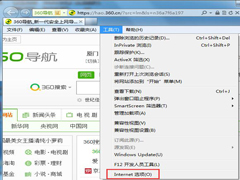
Win7开始菜单不见了怎么办?Win7开始菜单不见了怎么调出来?
最近有个用 Win7 的小伙伴想关机,结果发现开始菜单没了,不知道怎么办了。别担心,我这就给你两个解决办法!
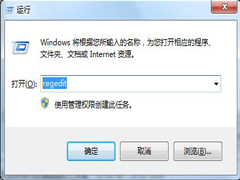
Win7系统怎么卸载IE9浏览器?Win7电脑卸载IE9教学分享
大家好啊,我来教你们怎么把 Win7 系统里的 IE9 浏览器给删掉。有些小伙伴可能用不上 IE9,因为平时都是用别的浏览器,想腾出点空间来。那要怎么删呢?别急,我这就跟你们说说具体步骤。
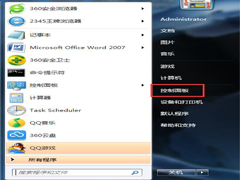
Win7如何设置删除文件不在回收站显示?Win7删除文件不进回收站教程
最近有些小伙伴在删电脑文件的时候,想把文件直接删掉,不要放在回收站里,应该怎么弄呢?除了按住Shift+Delete键,还可以设置回收站属性,让文件直接被永久删除,不用经过回收站哦!
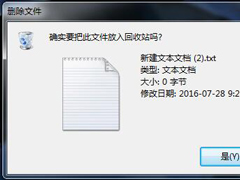
Win7该内存不能为written怎么办?Win7该内存不能为written的解决方法
相信好多人都会遇到电脑卡顿、死机等问题,尤其是内存问题特别多。比如有些用 Win7 系统的人,用着用着就弹出个“该内存不能为written”的提示,这可咋办呢?别急,下面就跟大家分享一下怎么解决这个问题。

Win7怎么设置软件开机自动启动?Win7软件开机自动启动设置方法教学
大家好,我来教大家怎么在 Win7 上设置软件开机自动启动哦!有些小伙伴可能想要把某些软件设置成开机就自动打开,比如说有的人特别喜欢听音乐,每次电脑一开机就会马上开音乐。那我们就可以把音乐软件设置成开机自动启动啦,这样电脑一开机它就会自动打开了,非常方便呢!那要怎么设置呢?接下来我就给大家分享一下操作方法啦!
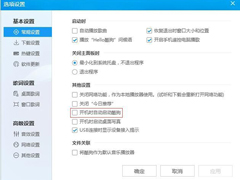
Win7无法打开添加打印机怎么办?Win7无法打开添加打印机的解决方法
应该有不少人在用电脑打字的时候遇到过这个情况,就是 Windows 打印机打不开,然后就弹出一个 "添加打印机" 的提示。这时候该怎么办呢?其实很简单,下面我就跟大家分享一下怎么解决这个问题,感兴趣的朋友可千万不要错过哦!
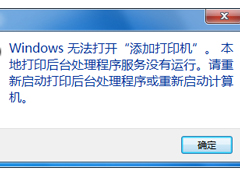
Win7任务管理器怎么打开?Win7打开任务管理器命令的方法
大家好,最近有Win7用户问到如何打开任务管理器,别担心,其实方法很简单哦!小编这就来给大家介绍四种打开Win7任务管理器的方法,让你轻松搞定。

Win7系统还原怎么操作?Win7系统还原的方法和步骤
系统还原是Windows里的一项功能,可以让你不用重新装系统,也不用担心文件丢失,就能把电脑恢复到正常状态。一般来说,新装完系统之后,最好先备份一下,万一以后电脑出问题,就不用再重新装系统了,直接选择系统还原就行了。那么Win7系统还原怎么弄呢?其实很简单,我这就给你详细说一下操作步骤,希望对你有帮助!

Win7如何关闭USB存储设备?Win7禁用USB存储设备的方法
很多情况下,我们都会用 USB 连接设备来存一些重要的文件,比如 U 盘啊,不过有些公司不让把资料拷出来,所以要在电脑上禁止 USB 存储设备。那 Win7 系统要怎么设置呢?接下来就跟小编一起看看操作步骤吧!

Win7系统注册表开机启动项在哪里?Win7注册表查看开机启动项教程
你知道Win7系统注册表里怎么找开机启动项吗?注册表是Windows操作系统里很重要的一部分,里面装着电脑的所有信息和设置,包括硬件、软件、用户和电脑性能等等。最近有些朋友想在注册表里看看电脑的开机启动项,那我来教大家怎么操作吧!

Win7任务管理器中哪些进程可以关闭?Win7任务管理器可以关闭的进程介绍
最近有些用 Win7 的朋友发现电脑任务管理器里的进程好多,搞得电脑卡卡的。要解决这个问题,最好的办法就是把那些没用的进程关掉,给电脑腾出点空间来。那么,在 Win7 的任务管理器里,哪些进程是可以关掉的呢?咱们就来看看网友们是怎么说的吧!

Win7如何开启smb服务?Win7开启smb服务的操作方法
大家好啊,今天我要教你们怎么在 Win7 上开启 SMB 服务。SMB 是一个协议名,可以用来连接网络和电脑之间共享文件、打印机和串口等。这个教程会教你们如何操作,有需要的朋友一起来学习吧!

BlueScreen导致蓝屏怎么办?Win7系统出现BlueScreen蓝屏死机如何处理?
电脑蓝屏是电脑最常见的故障之一,很多人都会遇到这种情况,不是重启就是重装系统。最近有 Win7 用户也遇到了这个问题,想知道有没有什么办法解决。下面我整理了三种解决方法,希望能帮到你。
